作為微軟Windows Phone最忠實的站台者,諾基亞對WP的貢獻可謂功不可沒。2.5D玻璃、概覽屏幕、悅幕技術、超靈敏觸控、卡爾蔡司認證鏡頭……雖然微軟對Windows Phone不夠上心,可是諾基亞總是一心一意地把自家最好的技術和工業設計用在Lumia係列上。
為Windows Phone的發展立下汗馬功勞的諾基亞終究沒能逃過被拋棄的命運。近日,微軟公布了可升級至Windows 10 Mobile創意者更新的機型列表,所有掛著諾基亞Logo的Windows Phone均未上榜,包括Lumia 830、Lumia 930、Lumia 1520這樣的原本受支持的設備。
近日有很多手持諾基亞Lumia的讀者在的評論區表示不甘心被拋棄,是的,我也有諾基亞的Lumia手機,我也不甘心被拋棄。今天,就教大家如何通過修改機型來接收將來的Windows10Mobile更新。

Windows Phone 8.1(以Lumia 525為例)
如果你手中的設備是Windows Phone 8.1係統的,且任何時候都不在受Win10 Mobile正式版支持的機型列表中,那麼你可以通過以下教程來修改機型,為它升級。在開始之前,你的設備需要滿足一些條件:
設備已經進行過開發者解鎖;
設備有存儲卡插槽,而且插槽內有存儲卡。
通常,我們使用開發者賬號通過WP8.1 SDK來為WP8.1設備解鎖(本文所采用的解鎖方法),當然,如果你沒有開發者賬號,解鎖WP8.1的路子也是有的,具體方法感興趣的同學可以必應一下。
如果你的設備滿足以上條件,那麼你還需要下載一些必要的文件和工具:
WP8.1 SDK(完整版比較大,我們可以使用精簡版)
下載地址:
CustomWPSystem_0500.xap
下載地址:
CustomPFD_0003.xap
下載地址:
首先,我們將WP8.1 SDK Lite解壓,你將得到一個文件夾,文件夾中有個名為InstallWP81SDKToolsLite.bat的批處理文件;
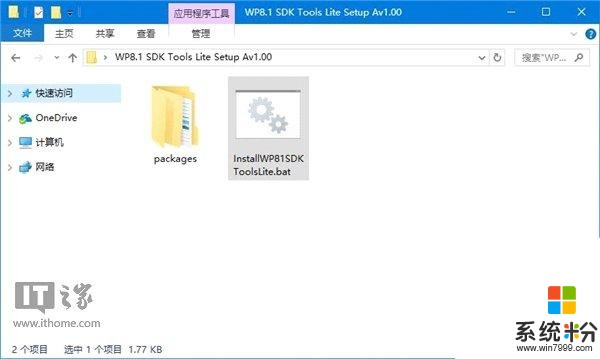
雙擊它來按照提示安裝WP8.1 SDK;
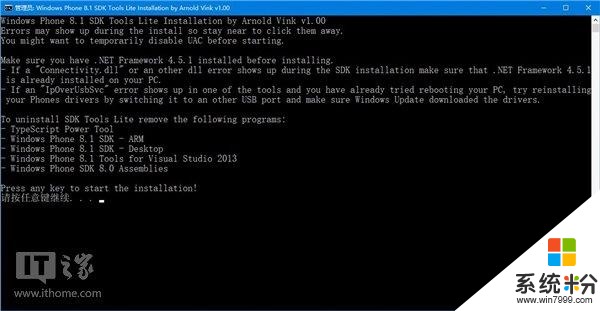
安裝完成後,你將在開始菜單中看到這三個新增的圖標:

我們將手機連到電腦上,運行WP8.1 SDK中的Windows Phone Developer Registration 8.1;
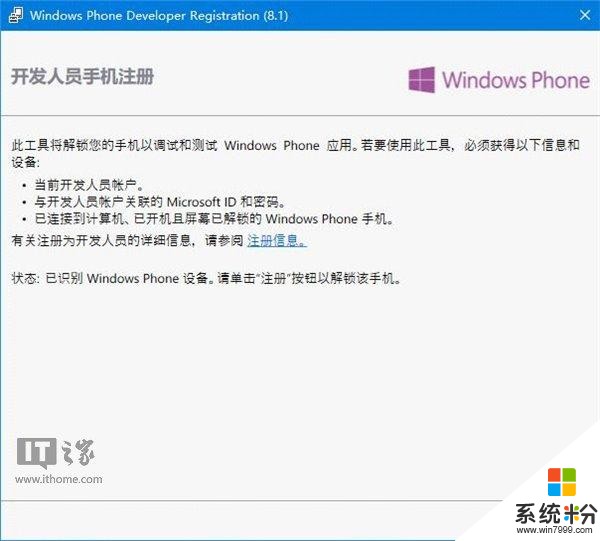
點擊注冊;
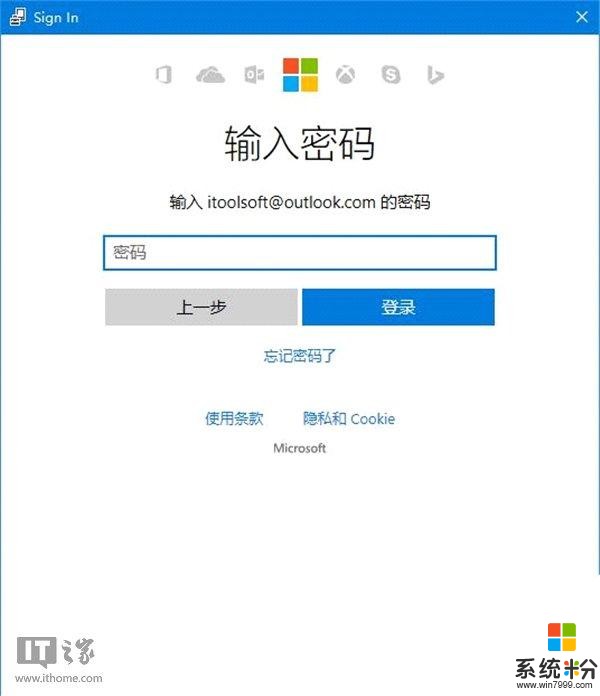
登錄你的開發者賬戶;
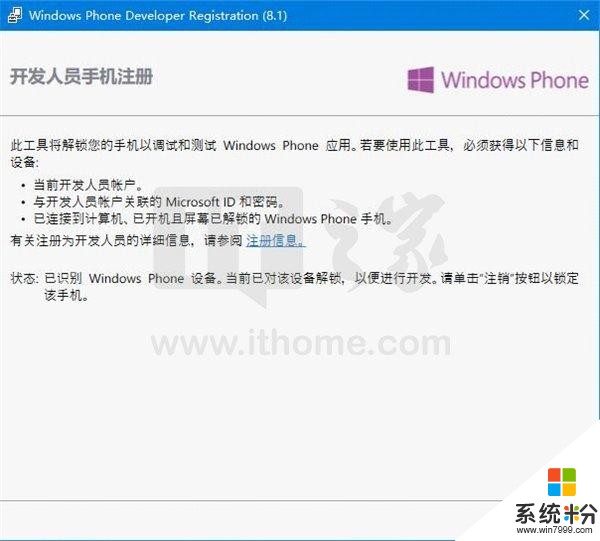
稍等片刻你的設備即可解鎖成功;
運行WP8.1 SDK中的Windows Phone Application Deployment 8.1,通過該工具將CustomWPSystem_0500.xap部署到手機中;
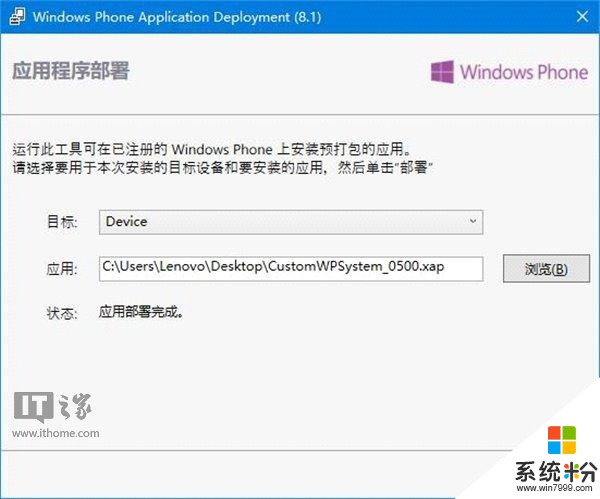
接著,把CustomPFD_0003.xap扔到手機的存儲卡裏;
然後我們回到手機上操作。
在應用商店中搜索安裝用於開發人員的預覽;
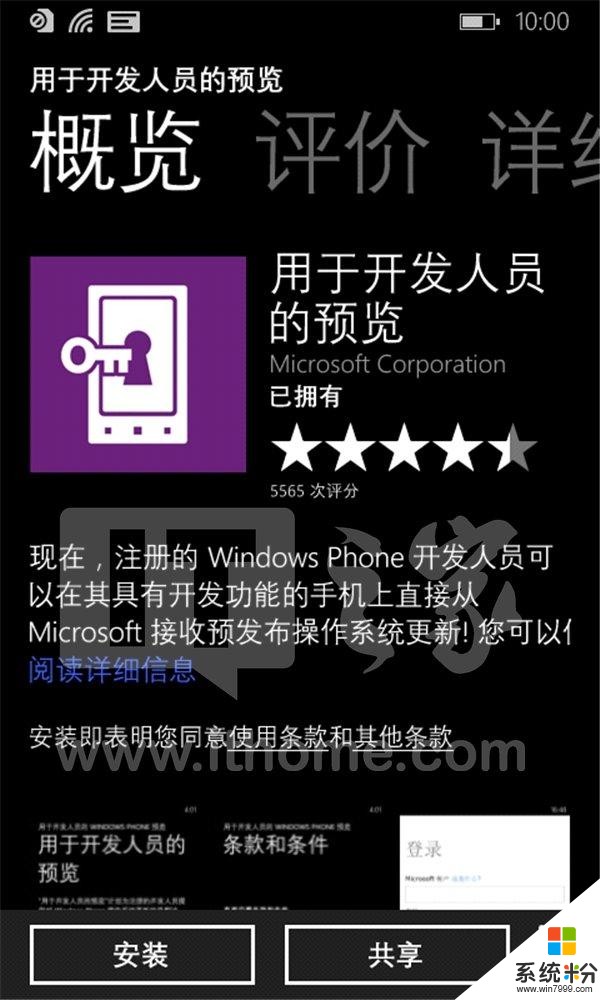
安裝完成後,打開存儲感知,將此應用移動到存儲卡;
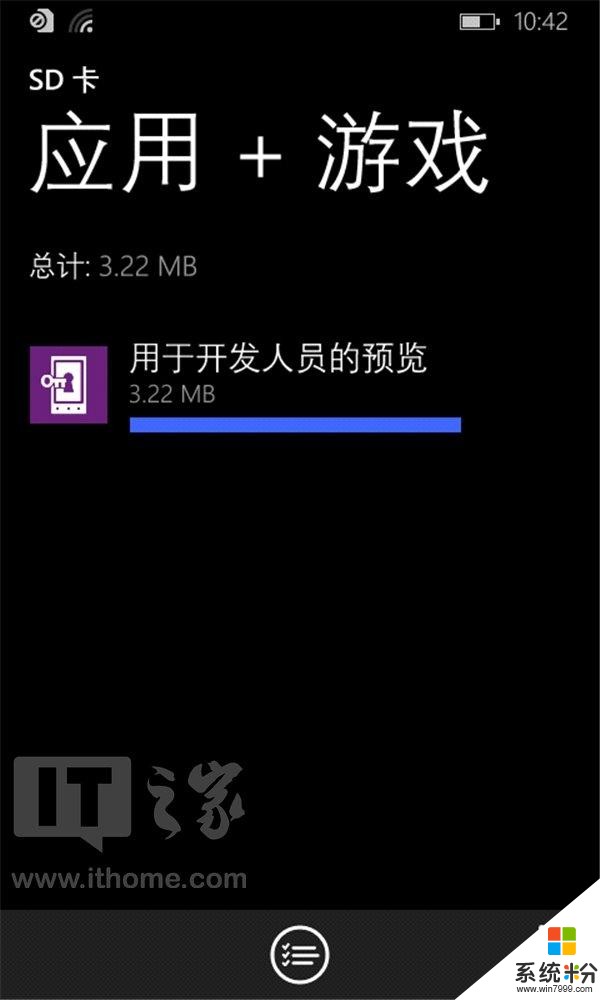
打開CustomWPSystem,點擊SD Card peimissions;
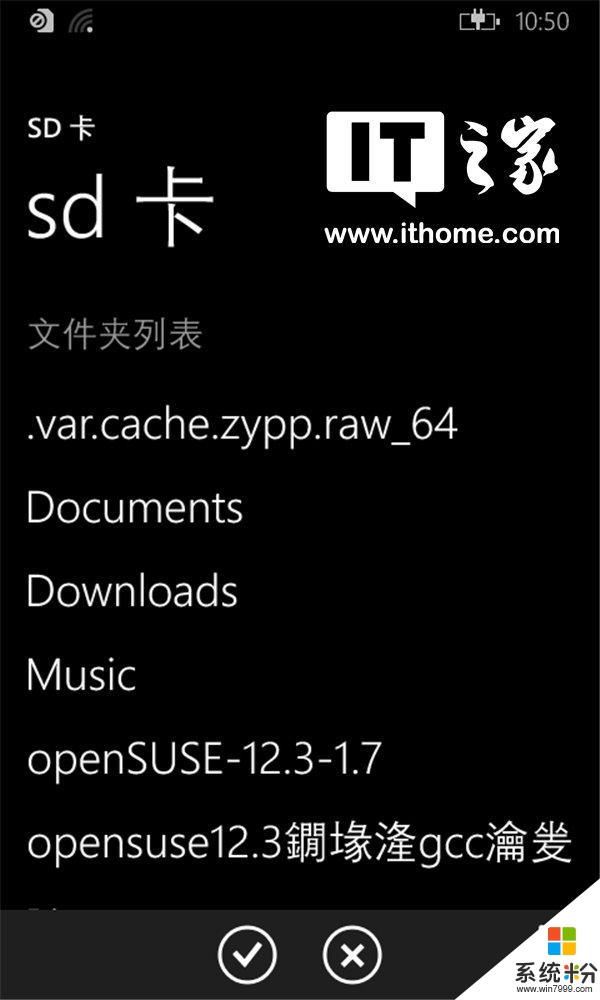
進入你存儲卡所在的目錄,點擊底部的對號按鈕;
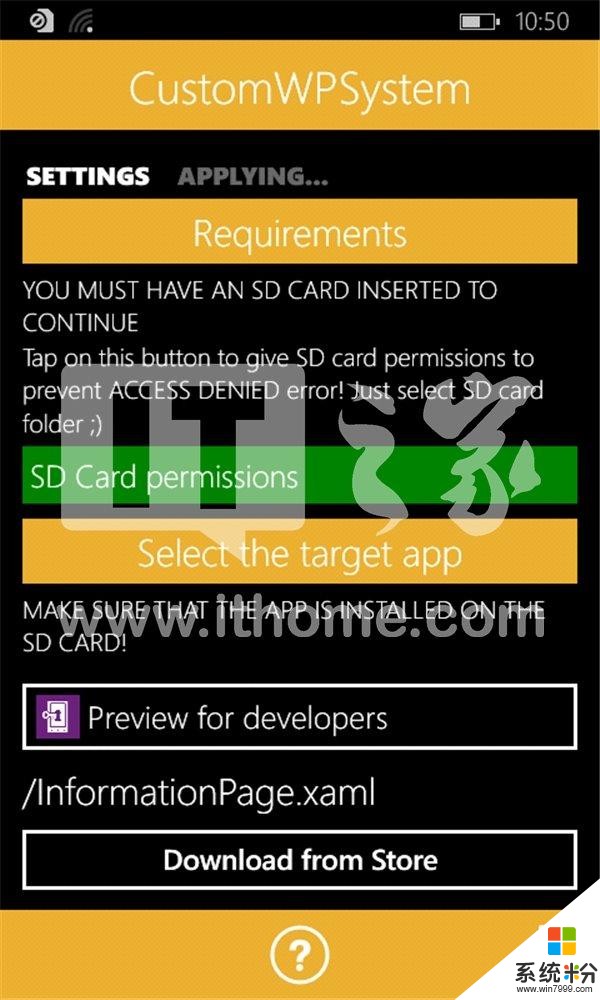
操作成功後,SD Card permission按鈕將顯示為綠色;
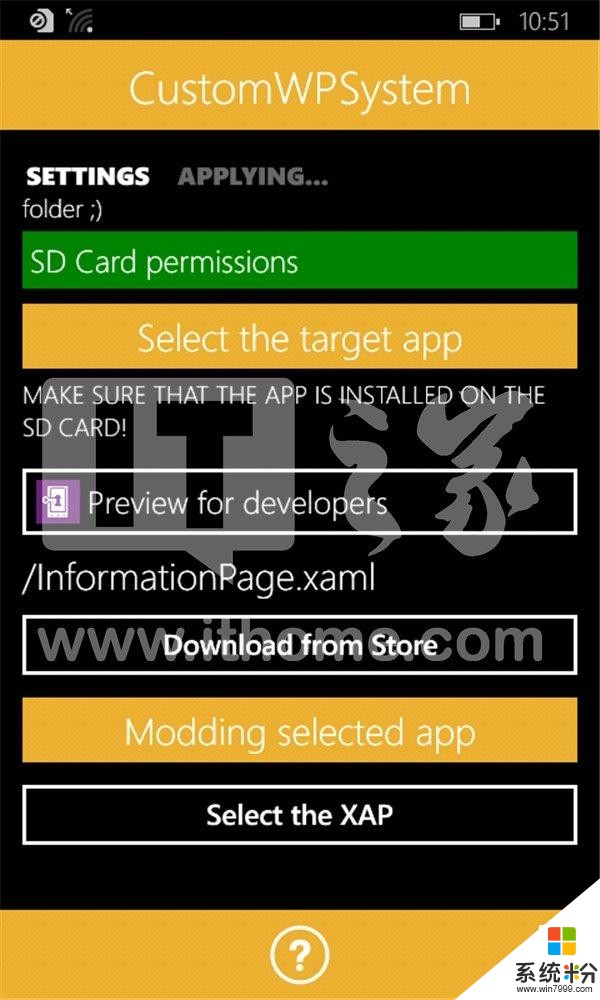
點擊Select the XAP,
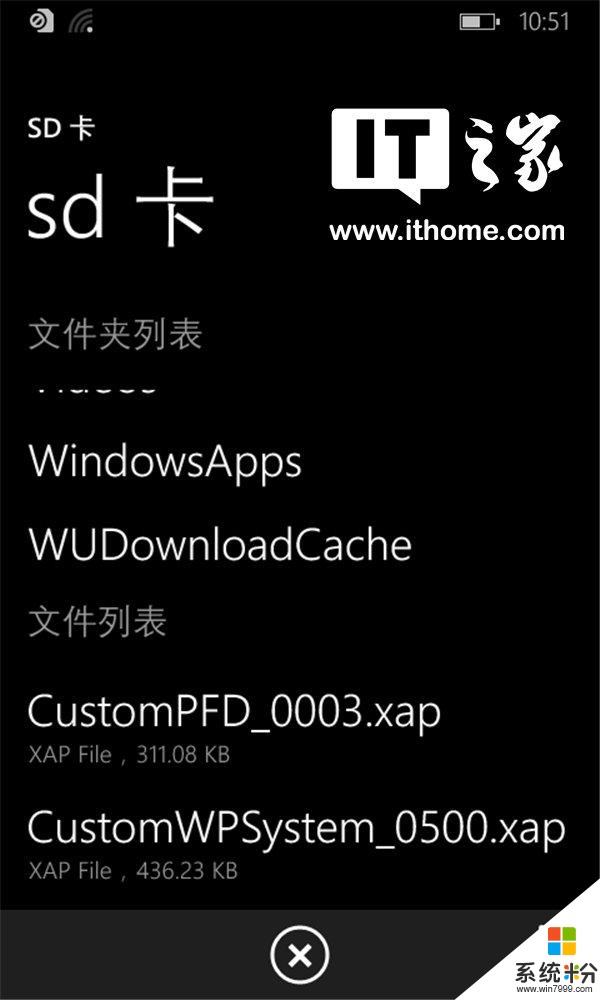
選擇CustomPFD_0003.xap;
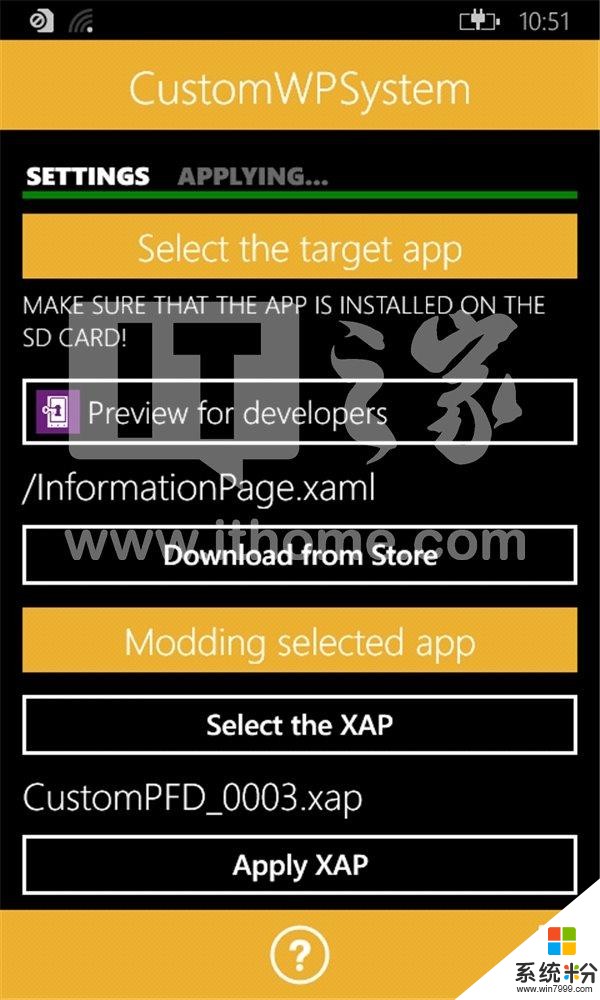
點擊Apply XAP按鈕。
我們回到應用列表,這時你會發現用於開發人員的預覽應用的圖標已經變成了注冊表編輯器的圖標。
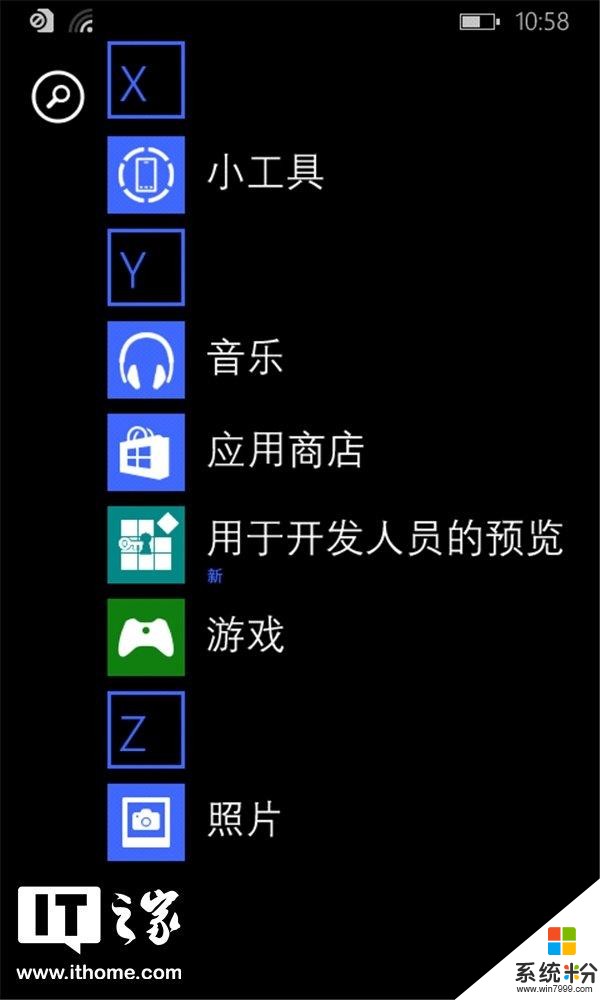
我們點擊這個成功叛變了的用於開發人員的預覽,來到以下目錄:
HKLM\SYSTEM\Platform\DeviceTargetingInfo
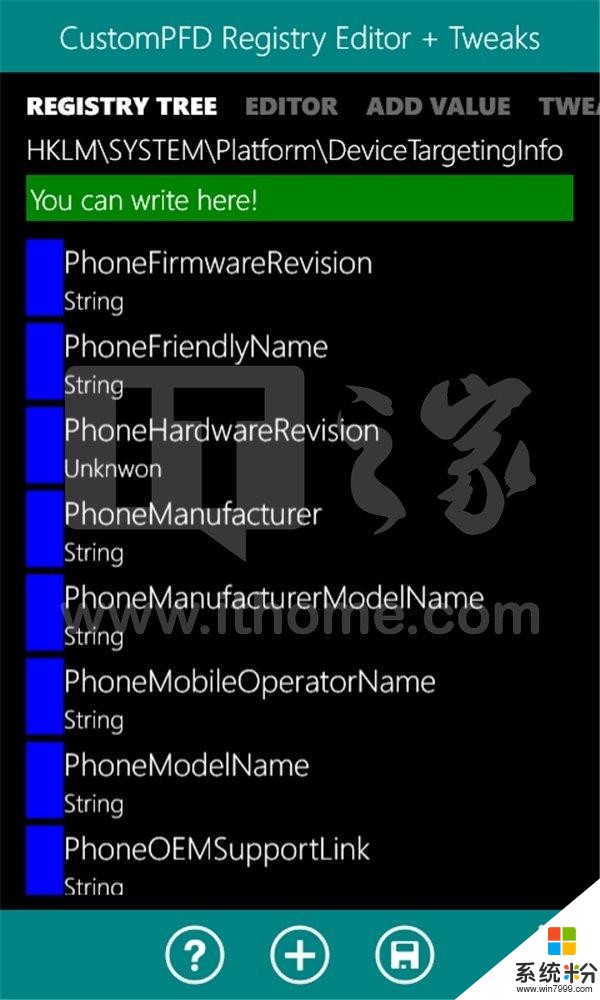
你會看到一些注冊表項。
點擊進入PhoneManufacturer項,
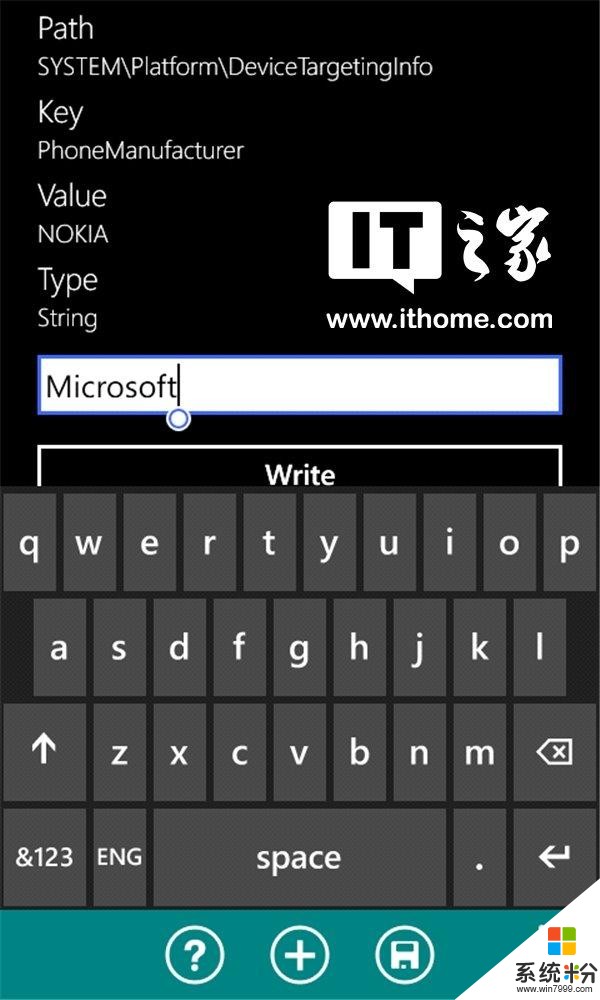
將其中的設備製造商的值改為Microsoft,然後點擊Write;
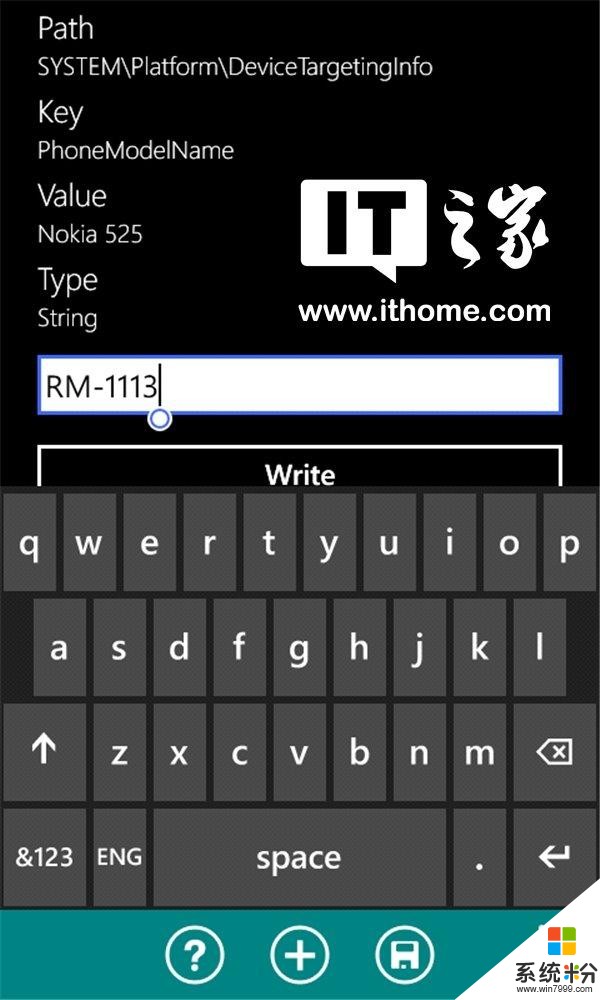
點擊進入PhoneModelName項,將其中型號名稱的值改為你的目標型號【小編的手機要改成的型號是Lumia 640,所以這裏填寫的是RM-1113(下同),文章末尾會提供一個詳細的機型列表,你可以在這個列表中選取一個和你手機在硬件方麵比較接近的型號】,然後點擊Write;

點擊打開PhoneManufacturerModelName,將其中設備工程型號的值改為RM_1113_1003,然後點擊Write;
點擊打開PhoneHardwareVariant,將手機硬件類型的值改為RM-1113,然後點擊Write(忘截圖了)。
改完後重啟手機,到設置-關於裏查看你的手機型號;

如果你看到手機信息中的型號變成了你要改為的目標機型的型號,那就說明你改機型成功了。
來試試小尾巴,
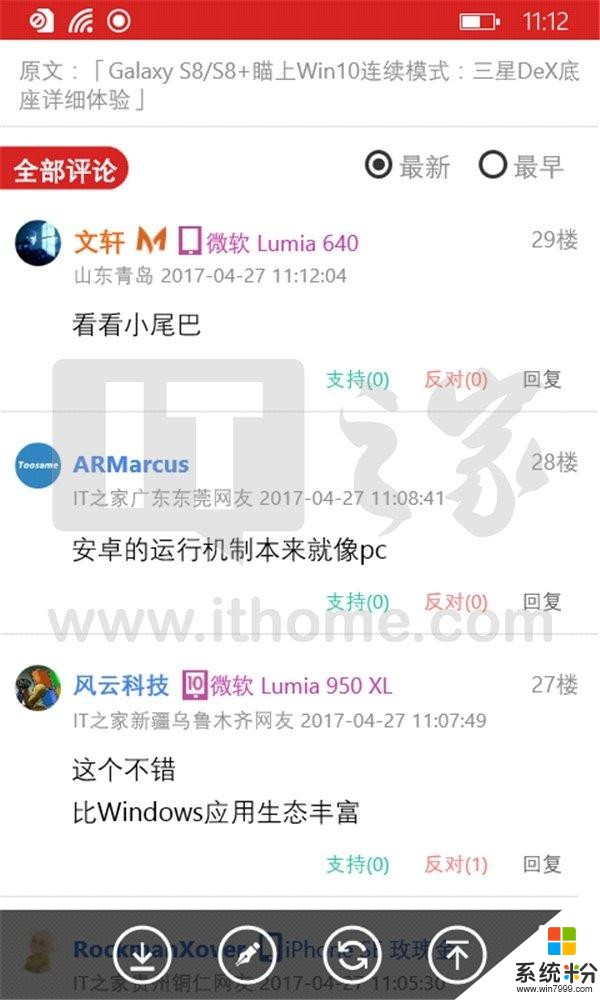
小編手裏的Lumia 525已經成功“變成”了Lumia 640。
接著我們到應用商店裏下載一個Windows預覽體驗(如果你將來隻想安安靜靜地用正式版,則可以下載升級顧問,使用方法這裏不再贅述);
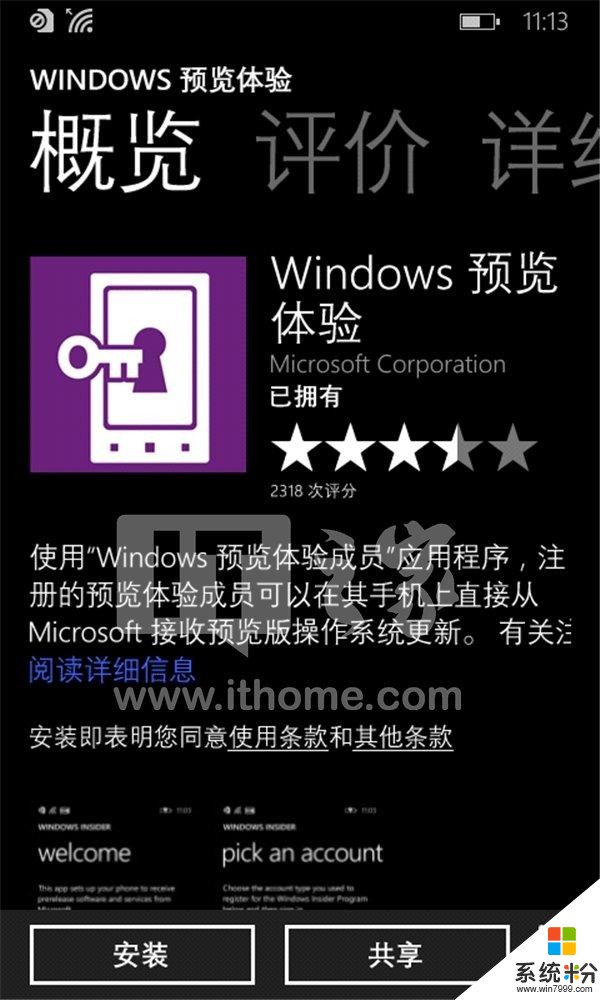
選擇快速通道;
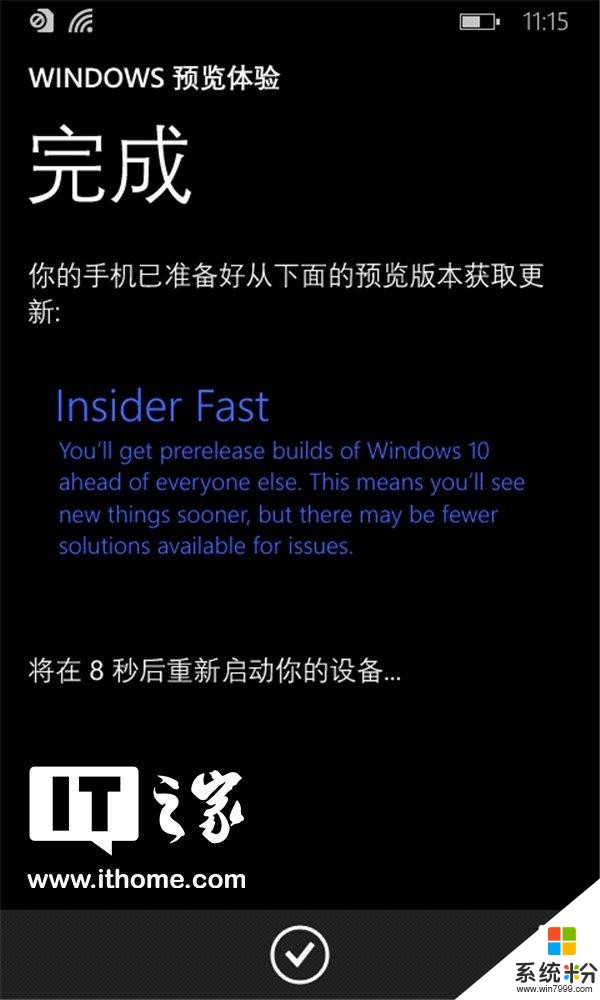
重啟,然後檢查更新;
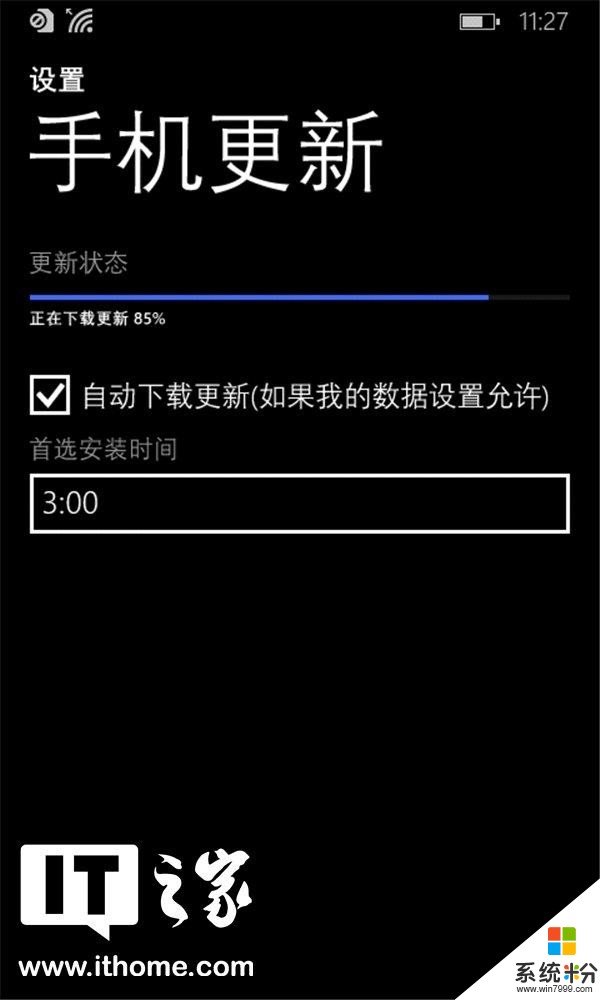
Windows 10 Mobile更新已經可以接收到了。
不過這次我們通過Windows預覽體驗得到的更新是Windows 10 Mobile 10586;
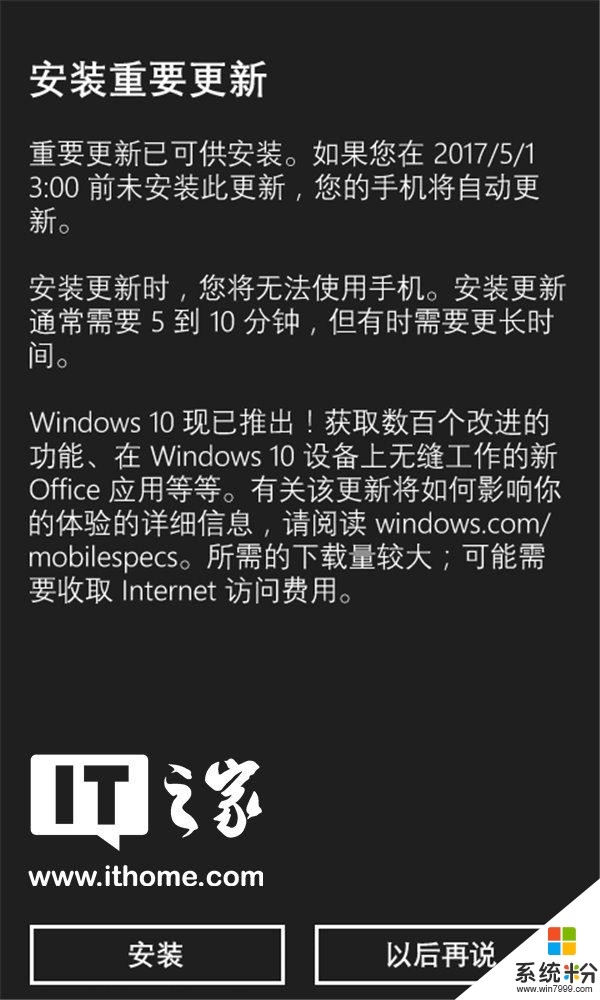
你可以在升級到Windows 10 Mobile後將係統更新頻率調至預覽版快速通道,然後再更新三次(14393、15063和15207);
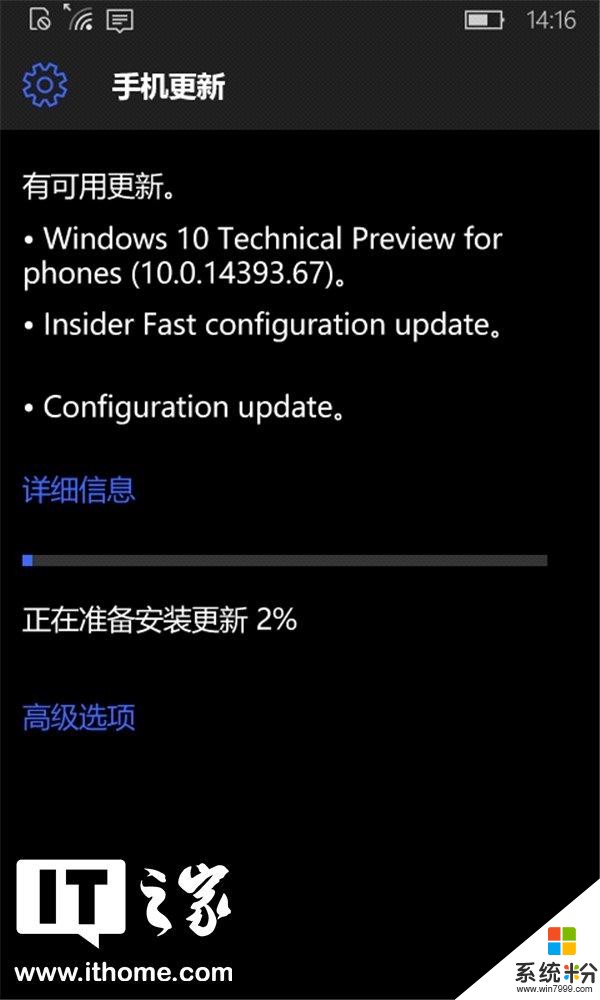
全部更新完成後,你的手機就能用上RS3預覽版了。
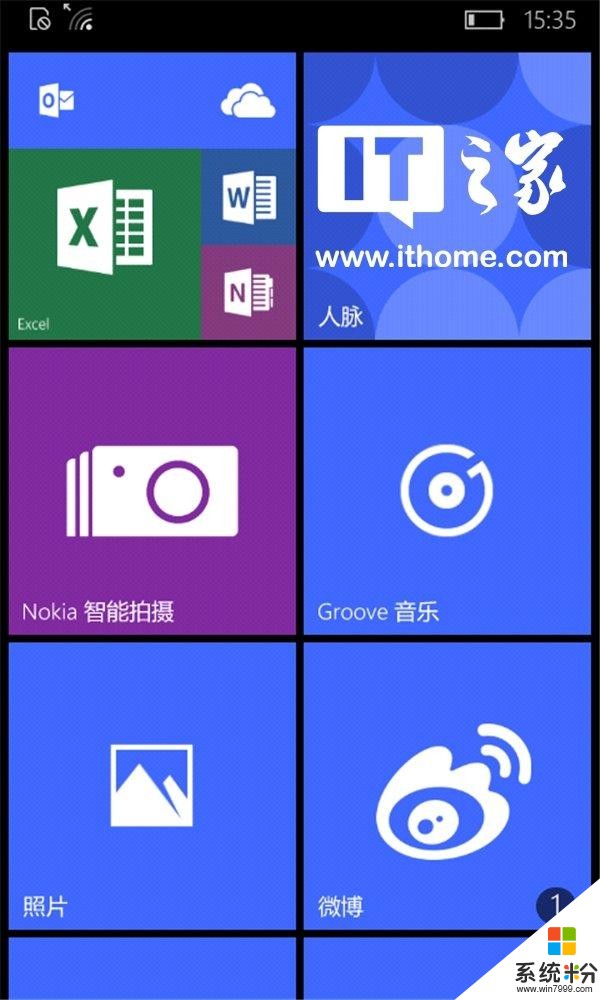
Windows 10 Mobile(以Lumia 830為例)
如果你手中的是諸如830/930/1520這樣的曾受支持,但是近期被拋棄的Windows 10 Mobile設備,想收到將來的Windows 10 Mobile更新,你可以參照以下步驟來操作。
在開始之前,我們需要下載一個必要的工具:
InteropTools
下載地址:
下載完成後,將此應用的安裝包存放在你的手機中(內部存儲空間和存儲卡皆可);
進入設置-更新和安全-針對開發人員,切換到開發人員模式;
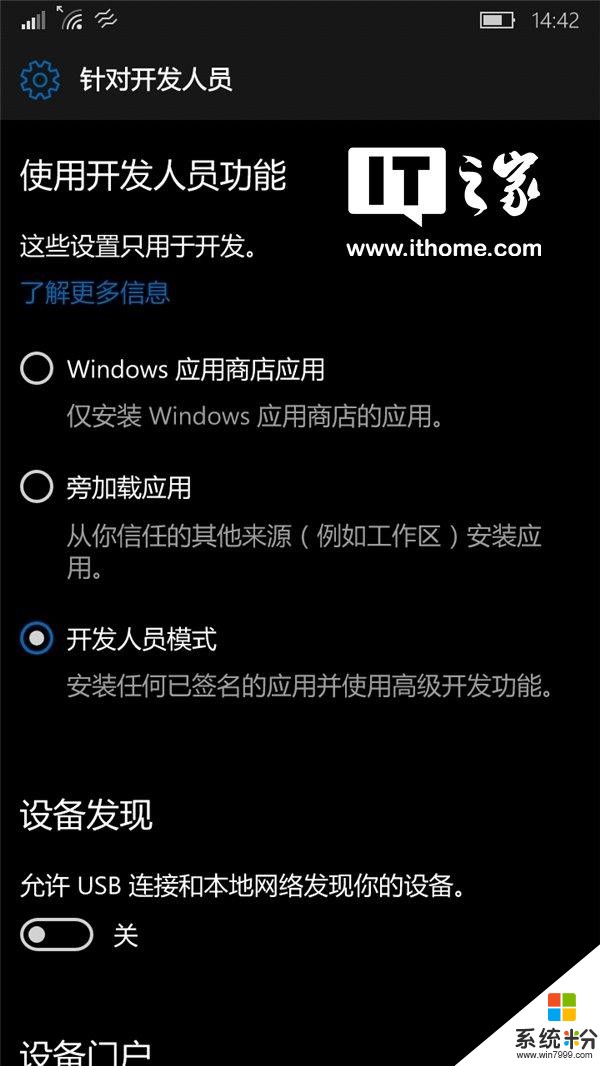
進入手機的資源管理器,點擊appxbundle格式的InteropTools的安裝包來安裝它;
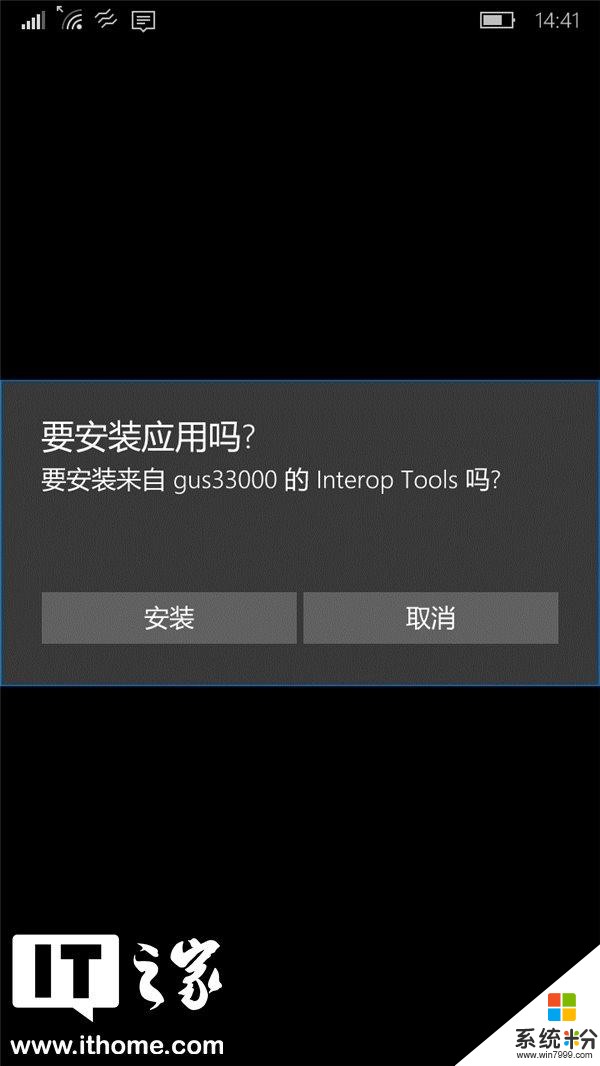
安裝完成後打開它;
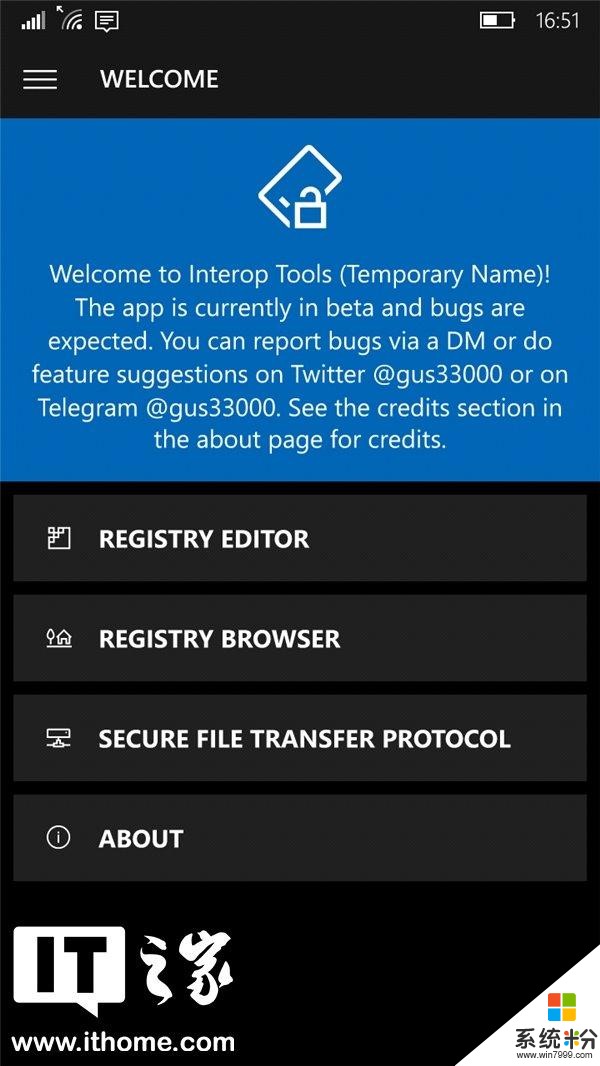
點擊REGISTRY BROWSER,來到以下目錄:
HKEY_LOCAL_MACHINE\SYSTEM\Platform\DeviceTargetingInfo
我們可以看到一些注冊表項;
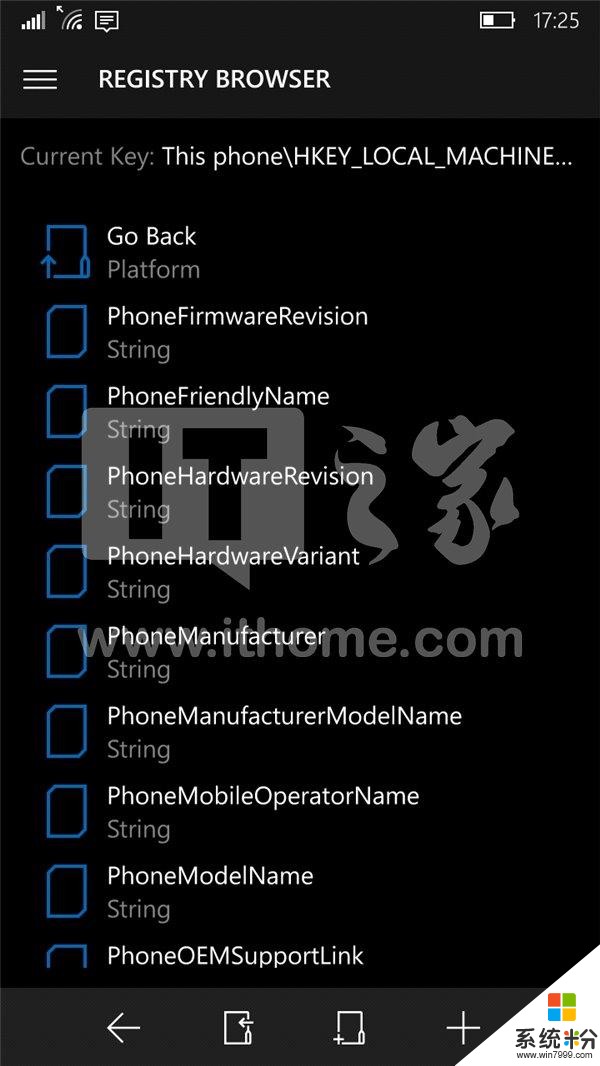
點擊進入PhoneManufacturer項,
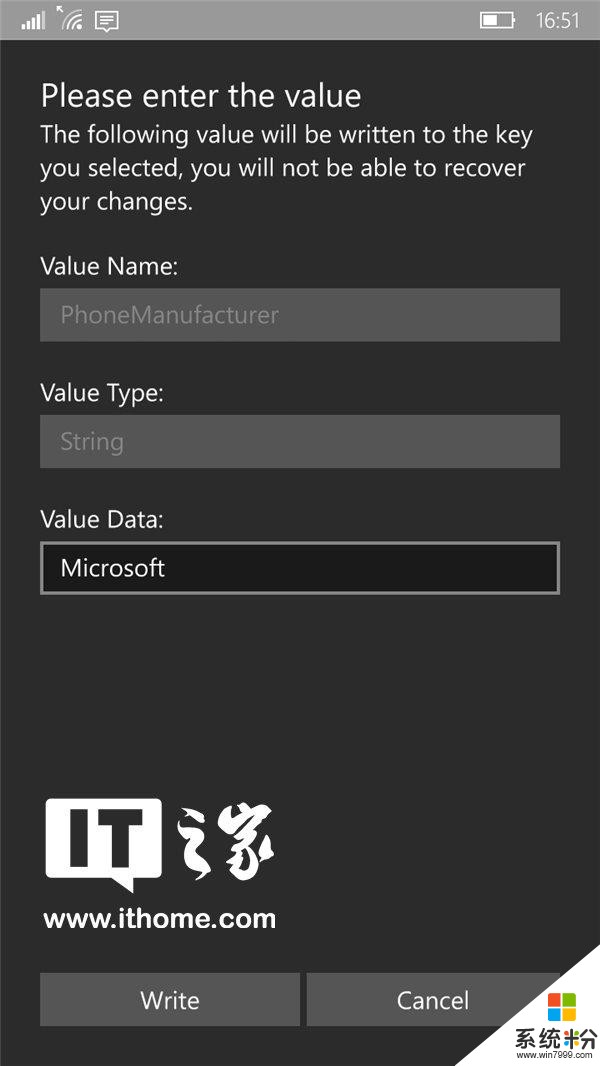
將其中的設備製造商的值改為Microsoft,然後點擊Write;
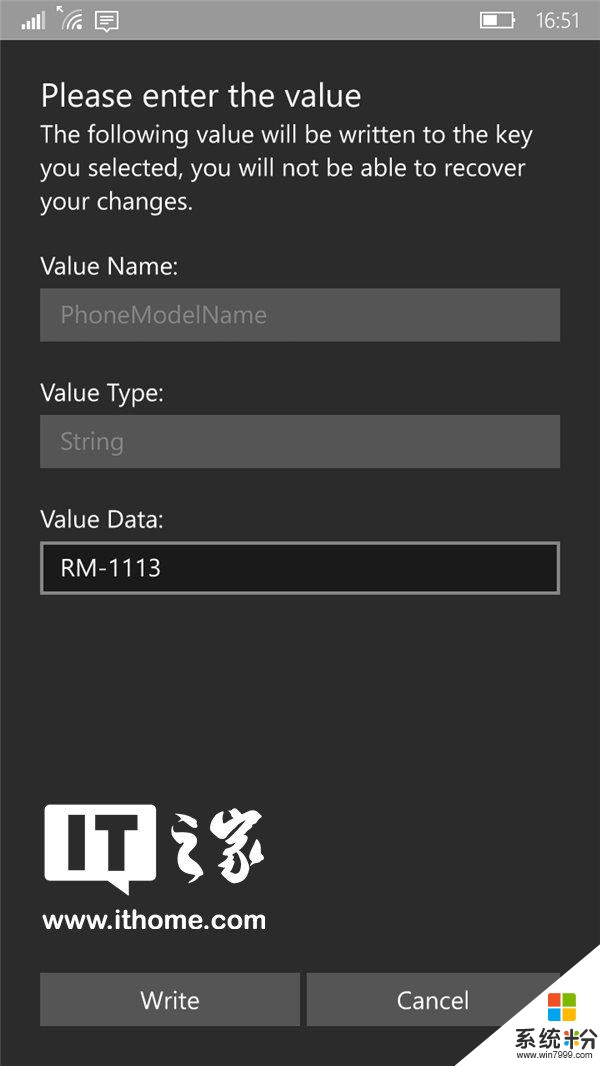
點擊進入PhoneModelName項,將其中型號名稱的值改為你的目標型號【小編的手機要改成的型號是Lumia 640,所以這裏填寫的是RM-1113(下同)】,然後點擊Write;
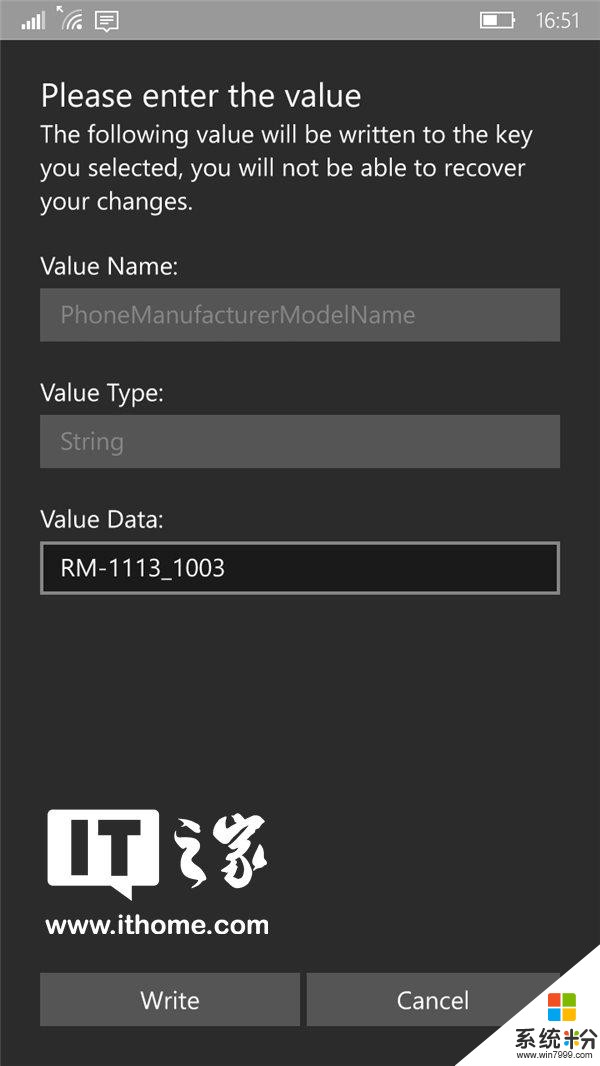
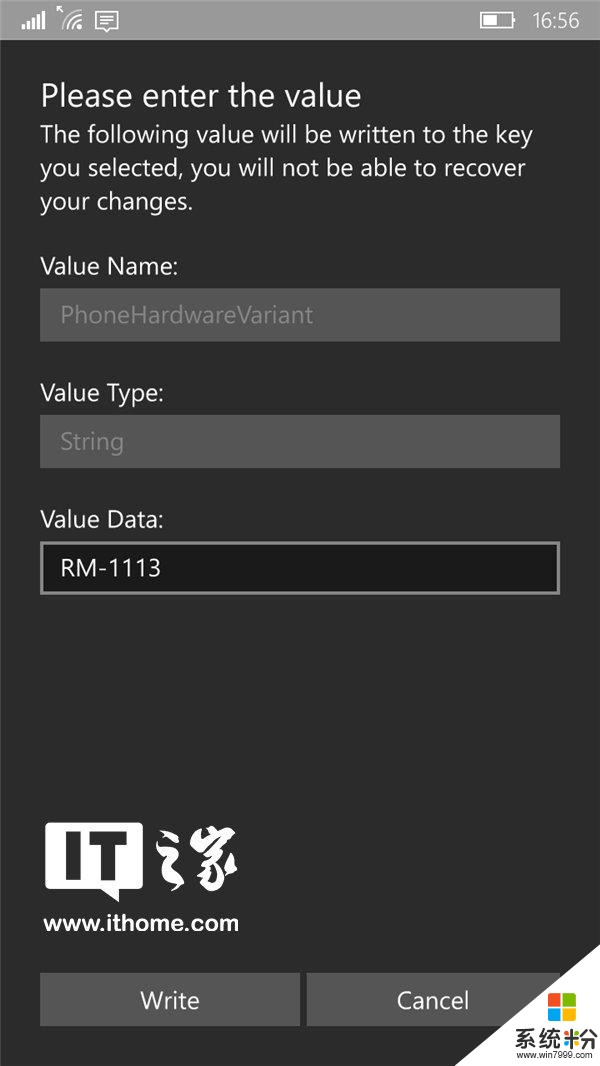
點擊打開PhoneHardwareVariant,將手機硬件類型的值改為RM-1113,然後點擊Write。
改完後重啟手機,到設置-係統-關於裏查看你的手機型號;

如果你看到設備信息中的型號變成了你要改為的目標型號,那就說明你改機型成功了。
在設置-更新和安全-Windows預覽體驗計劃中將預覽通道切換至快速通道,然後回到手機更新中查找更新;

今後你的手機就可以受將來版本的Windows 10 Mobile更新的支持了。
其他的辦法
有些同學可能會說,修改機型太麻煩了,又要部署應用,又要改注冊表,一不小心失手那可就大事不好了。
沒關係,更簡單的方法當然有。網友 洛克人EXE後援團光卡一直在主導Windows 10 Mobile的離線更新包項目,大家可以來這裏查看該網友在發布的Win10 Mobile離線更新包的最新版(V4.1)。
最後,附上我們在上文中提到的列表,你可以在列表中選擇一個和你的手機硬件情況最為接近的型號,然後參照表中的參數進行修改。
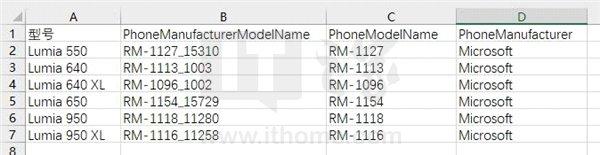
好的,今天的教程就到這裏,開開心心地玩兒去吧~
想看到更多這類內容?去APP商店搜,天天都有小歡喜。
相關資訊
最新熱門應用

光速寫作軟件安卓版
辦公學習59.73M
下載
中藥材網官網安卓最新版
醫療健康2.4M
下載
駕考寶典極速版安卓app
辦公學習189.48M
下載
貨拉拉搬家小哥app安卓版
生活實用146.38M
下載
烘焙幫app安卓最新版
生活實用22.0M
下載
喬安智聯攝像頭app安卓版
生活實用131.5M
下載
駕考寶典科目四app安卓版
辦公學習191.55M
下載
九號出行
旅行交通133.3M
下載
全國潮汐表官方app最新
生活實用31.83M
下載
閃送一對一急送app安卓版
生活實用50.61M
下載